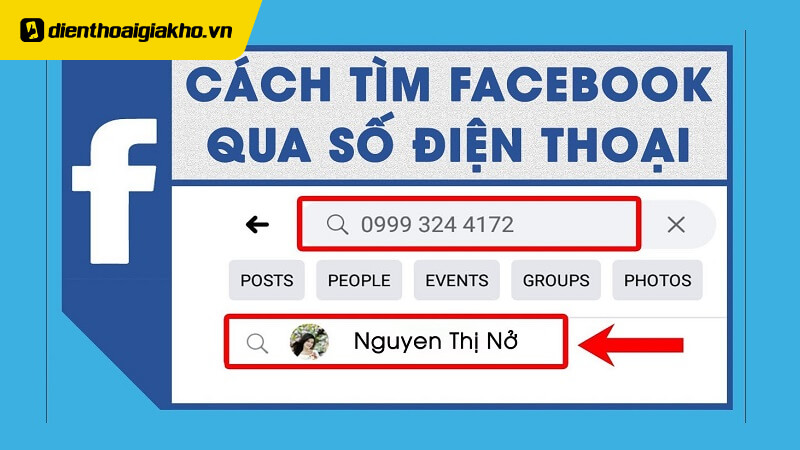Việc xuống dòng trong khi soạn tin nhắn, email hay tạo văn bản là thao tác cơ bản nhưng lại không phải ai cũng nắm rõ. Đặc biệt trên điện thoại Android, với nhiều giao diện bàn phím khác nhau, việc tìm kiếm phím xuống dòng có thể khiến bạn bối rối. Bài viết này sẽ hướng dẫn bạn những cách đơn giản để xuống dòng hiệu quả trên điện thoại Android, giúp bạn soạn thảo văn bản dễ dàng và chuyên nghiệp hơn, cùng Điện Thoại Giá Kho tìm hiểu ngay nhé!
Xem nhanh
Cách viết xuống dòng trên điện thoại Android đơn giản nhất
Xuống dòng trong tin nhắn trên điện thoại Android
Khi bạn muốn xuống dòng trong tin nhắn trên điện thoại trên các ứng dụng nhắn tin và email, bạn chỉ cần thao tác ngay trên bàn phím qua các bước sau:
Bước 1: Mở ứng dụng Tin nhắn, Messenger hoặc Email.
Bước 2: Bắt đầu soạn tin nhắn, email như bình thường.
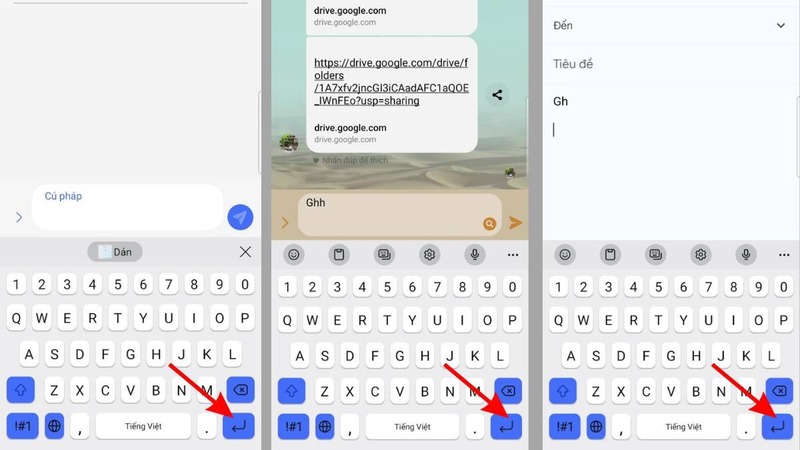 Bước 3: Khi muốn xuống dòng, chỉ cần nhấn vào nút mũi tên hướng xuống trên bàn phím để tạo dòng mới.
Bước 3: Khi muốn xuống dòng, chỉ cần nhấn vào nút mũi tên hướng xuống trên bàn phím để tạo dòng mới.
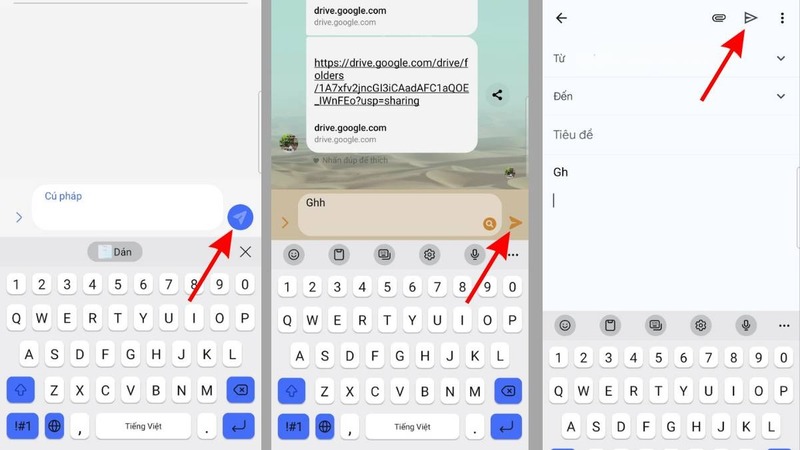
Vậy là bạn đã hoàn thành rồi đấy!
Top sản phẩm Realme bán chạy nhất tại Điện Thoại Giá Kho:
Xuống dòng trong tin nhắn Zalo trên điện thoại
Zalo là ứng dụng nhắn tin phổ biến với giao diện đơn giản, dễ sử dụng. Tuy nhiên, một số người dùng Android có thể gặp khó khăn khi soạn tin nhắn Zalo do không tìm thấy nút xuống dòng, thay vào đó chỉ có nút “Gửi”. Và nếu bạn đang tìm cách viết xuống dòng trên điện thoại Android, hãy thực hiện các bước sau đây:
Bước 1: Mở ứng dụng Zalo trên điện thoại Samsung của bạn. Nhấn vào biểu tượng Cá nhân ở góc dưới cùng bên phải màn hình. Chọn biểu tượng Cài đặt, cuộn xuống và tìm đến mục Tin nhắn.
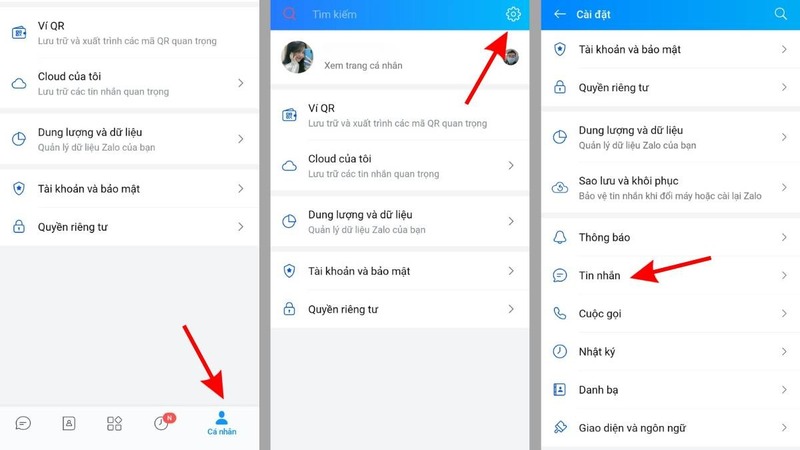 Bước 2: Nhấn vào nút gạt bên cạnh dòng Gửi tin khi bấm Enter trên bàn phím để chuyển sang trạng thái Tắt. Lúc này, nút Enter trên bàn phím khi soạn tin nhắn Zalo sẽ trở thành nút xuống dòng.
Bước 2: Nhấn vào nút gạt bên cạnh dòng Gửi tin khi bấm Enter trên bàn phím để chuyển sang trạng thái Tắt. Lúc này, nút Enter trên bàn phím khi soạn tin nhắn Zalo sẽ trở thành nút xuống dòng.
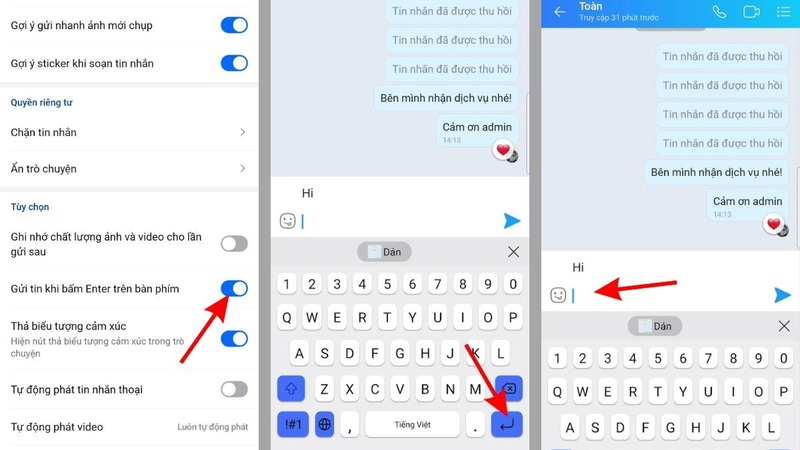
Bước 3: Mở một cuộc trò chuyện bất kỳ trên Zalo. Soạn tin nhắn và nhấn nút Enter trên bàn phím để xuống dòng.
Truy cập vào nút ” Mua ngay” để rinh ngay TOP điện thoại giá rẻ HOT nhất thị trường!
Tại sao bàn phím điện thoại Android không có nút xuống dòng?
Nhiều người dùng Android hoang mang khi không thể tìm thấy nút xuống dòng trên bàn phím, dẫn đến khó khăn trong việc soạn thảo tin nhắn, email hay văn bản. Trên thực tế, bàn phím Android có nút xuống dòng, chỉ là nó không được hiển thị trực quan như một số bàn phím khác.
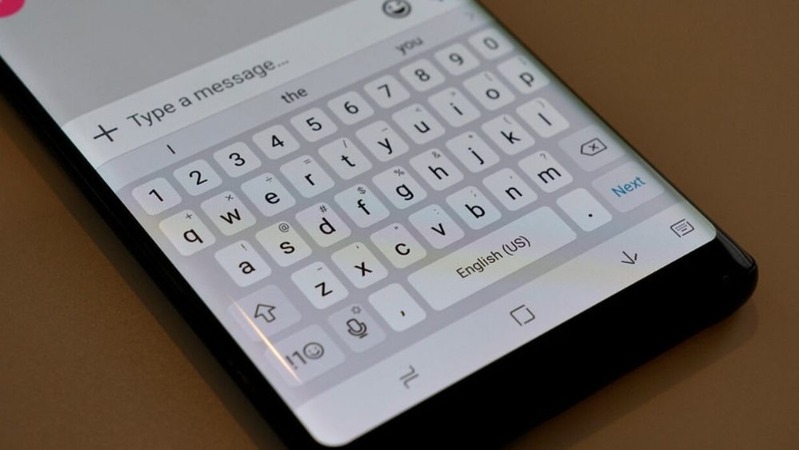
Trong đó, có 4 nguyên nhân chính khiến nút xuống dòng biến mất trên bàn phím Samsung:
- Cài đặt “nhầm lẫn”: Nút xuống dòng mặc định có thể bị vô hiệu hóa do cài đặt sai.
- Ứng dụng “chiếm quyền”: Một số ứng dụng, đặc biệt là ứng dụng nhắn tin như Zalo, có thể thay đổi chức năng nút Enter thành nút “Gửi”.
- Bàn phím “ngoại lai”: Nếu bạn sử dụng bàn phím bên thứ ba, giao diện và chức năng có thể khác so với bàn phím mặc định của Samsung.
- Chuyển đổi từ iPhone: Bàn phím Samsung và iPhone có cách bố trí khác nhau, người dùng mới chuyển từ iPhone sang Samsung có thể chưa quen và gặp khó khăn khi tìm nút xuống dòng.
Với những nguyên nhân và cách viết xuống dòng đơn giản trên, hy vọng bạn đã có thể phục hồi nút xuống dòng trên điện thoại Android và tận hưởng trải nghiệm soạn thảo mượt mà hơn. Đừng quên chia sẻ bí kíp này với bạn bè để họ cũng không còn gặp phải tình trạng tương tự bạn nhé!
Đọc thêm:
- Bật mí cách xử lý khi quên mã pin điện thoại Android hiệu quả nhất
- Điện thoại Android sạc qua đêm có sao không? Điểm cần lưu ý
- Bật mí cách khắc phục điện thoại sạc pin chậm trên iPhone và Android
Địa chỉ showroom của Điện Thoại Giá Kho tại TP. HCM
120 Nguyễn Thị Thập, Phường Tân Thuận, TP. HCM
947 Quang Trung, Phường An Hội Tây, TP. HCM
1247 Đường 3 Tháng 2, Phường Minh Phụng, TP. HCM
121 Chu Văn An, Phường Bình Thạnh, TP. HCM